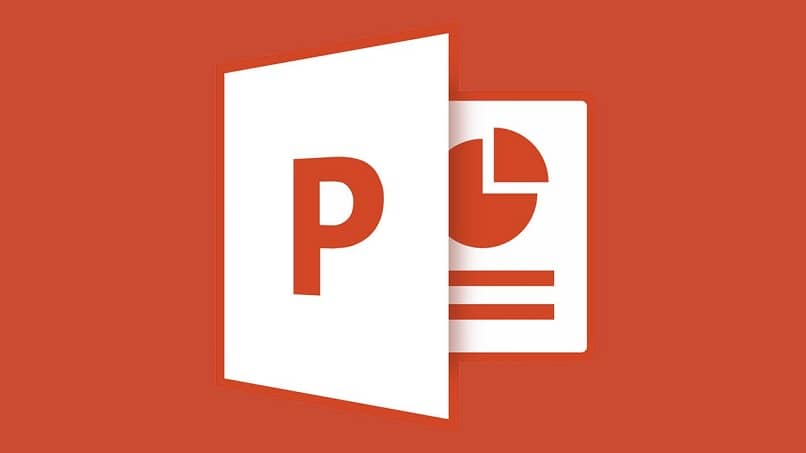
Każdy wie, jak stworzyć slajd, jednak większość jest zdezorientowana, jeśli chodzi o zamawianie rzeczy, ponieważ nie wiedzą, gdzie jest każdy przedmiot, co opóźnia proces i sprawia, że trwa znacznie dłużej niż to konieczne w edycji. Dzisiaj zobaczysz rozwiązanie tego problemu, odpowiadając Jak wyświetlić warstwy obrazów w formacie PowerPoint?
I to jest to, że wiedząc, gdzie każdy obiekt znajduje się w twojej pracy, znacznie łatwiej będzie ci edytować go indywidualnie, bez wpływu na resztę. większość programy do edycji zdjęć Już przynoszą oddzielne warstwy, ale ponieważ jest to PowerPoint, musisz wykonać kilka kroków, aby je znaleźć.
Jak wyświetlić warstwy obrazów w programie PowerPoint?
Teraz zacznij od kroków, które pomogą Ci zobaczyć plik warstwy obrazu W programie PowerPoint musisz pamiętać, że istnieją dwa panele zaprojektowane do wyświetlania obiektów i warstw, są to panel wyboru i panel animacji.
Aby otworzyć pierwszą, wystarczy przejść do zakładki „Start” programu, która znajduje się u góry ekranu i w tym miejscu nacisnąć przycisk „Zamów”.
Następnie z menu należy wybrać opcję „Panel wyboru”, Zostanie to odzwierciedlone lub pojawi się po prawej stronie slajdu, w którym będziesz mieć każdy obiekt, który dodałeś w całej prezentacji, z odpowiednią warstwą, w której znajduje się w tym momencie.
W jego ramach możesz zrobić wiele rzeczy, takich jak: Ustaw się nad ikoną oka, która znajduje się obok każdego obiektu, aby go odpowiednio ukryć lub pokazać, to ci pomoże efektywniej edytować, ponieważ inne sposoby nie będą ci przeszkadzać.
Ponadto, jeśli klikniesz dowolny obiekt na liście, możesz przeciągnąć go w górę lub w dół, zmieniając jego pozycję na liście, powodując nakładanie się lub ukrywanie w innym, który znajduje się obok.
Dzięki temu wiesz już w zasadzie, co jest konieczne, aby móc zobaczyć swoje warstwy, więc pytanie Jak wyświetlić warstwy obrazów w programie PowerPoint?, udzielono szybko i łatwo.
Panel animacji
Teraz, gdy znasz już powyższe, nadszedł czas, abyś również zobaczył, jak to zrobić otwórz panel animacji, ponieważ jest to ten, który pokaże Ci warstwy Twoich animacji, w przypadku, gdy zdecydujesz się umieścić jedną na slajdzie (co jest zalecane, ponieważ dzięki nim możesz nadać swoim pracom bardziej oryginalny wygląd, na przykład pisanie lub maszynę do pisania efekt).
Aby to zrobić, musisz przejść do zakładki, która prowadzi do Nazwa „Animacje”, A następnie kliknij przycisk o nazwie „Panel animacji” (W przypadku, gdy masz starą wersję programu Power Point, nazwa to „Panel animacji niestandardowych”).

Spowoduje to otwarcie sekcji po prawej stronie ekranu ze wszystkimi i każdą z użytych animacji (oczywiście będą ich warstwy). W przypadku, gdy jeden jest na drugim, górny obiekt znajdzie się jako pierwszy na liście, a dolny za nim.
Jeśli chcesz zmienić ich położenie, będziesz musiał je klikać i przeciągać od góry do dołu w zależności od tego, co chcesz zrobić (pamiętaj, aby nie stracić spójności podczas wykonywania tej czynności).
I voila, ostatnią rzeczą, którą przeczytałeś, wiesz wystarczająco, by powiedzieć, że nieznane Jak wyświetlić warstwy obrazów w programie PowerPoint? nie jest to dla ciebie problem. Czas więc przejść do prezentacji i rozpocząć edycję.
Pamiętaj, że w prezentacji możesz dodać dowolną liczbę obiektów i animacji. Na przykład po opanowaniu tego programu możesz stworzyć efekt świetlny lub świetlny, a nawet animować postać, aby symulować chodzenie. Efekty, które, jak już przeczytałeś, pomogą Ci stworzyć zgrabną pracę.

